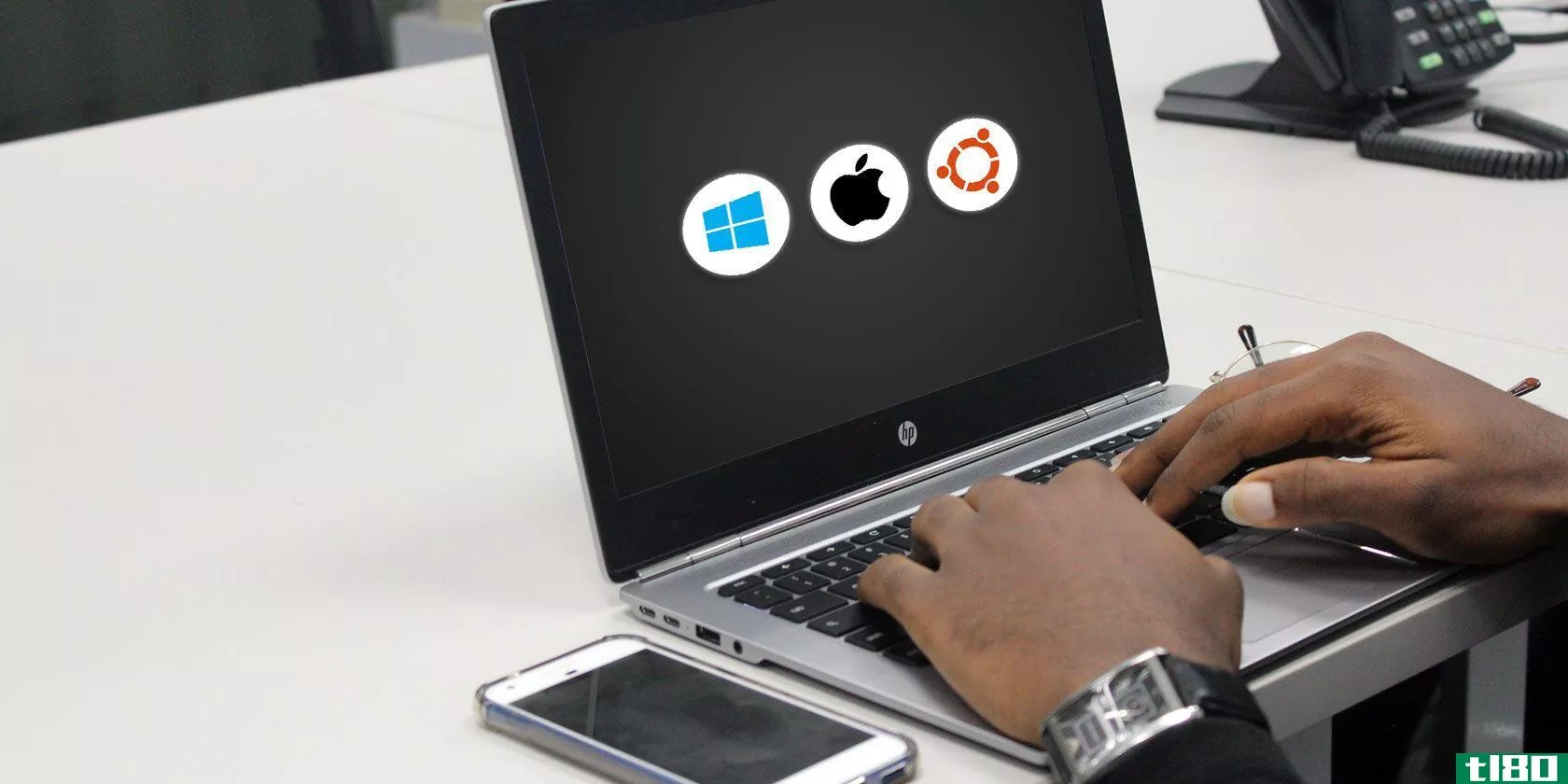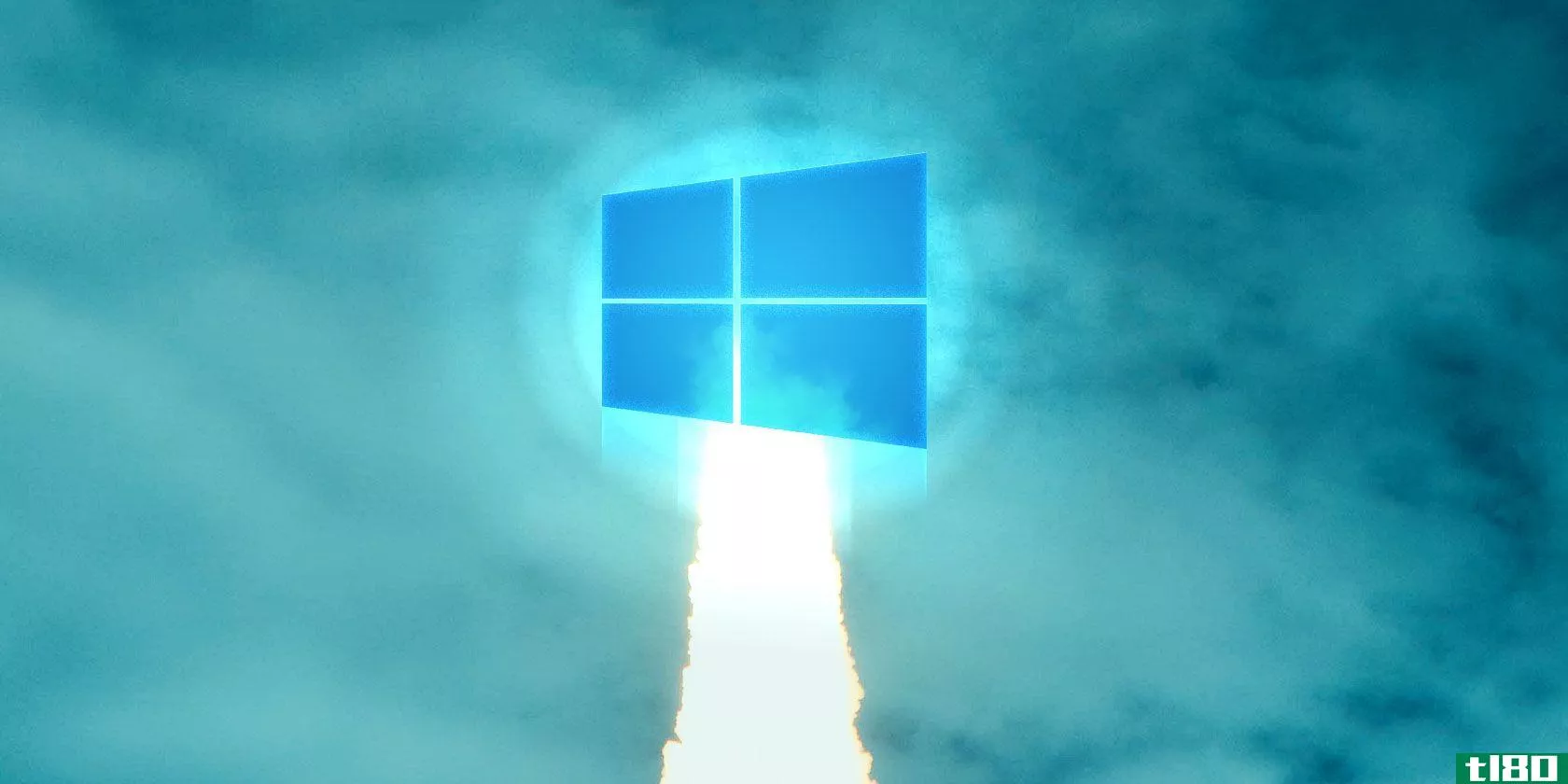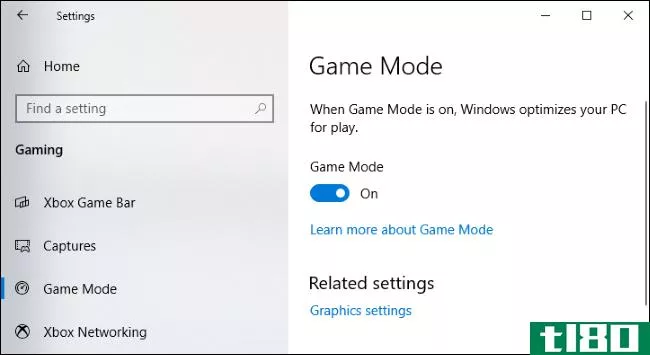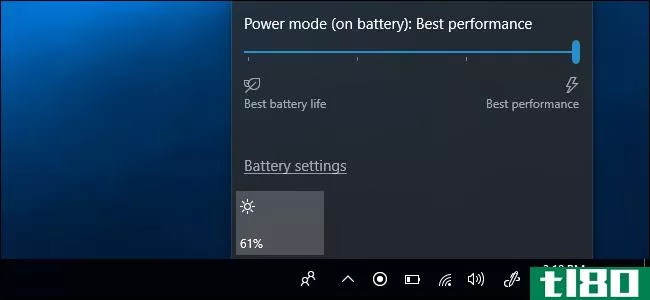提高Windows10速度和性能的14种方法
让windows10运行得更快并不难。你只需要一些简单的提示和技巧。本文介绍了几种提高windows10速度和提高其性能的方法。

使Windows10更快的主要关注领域
优化Windows 10性能有三大类:
- 操作系统调整
- 软件增强功能
- 应用程序更换或删除
虽然硬件升级也能起作用,比如购买更多的RAM或者投资SSD,但是这些都是要花钱的,所以我将跳过它们。让我们从提高windows10运行速度的最有效方法开始,然后介绍其他选项。
windows10操作系统速度调整
1打开游戏模式
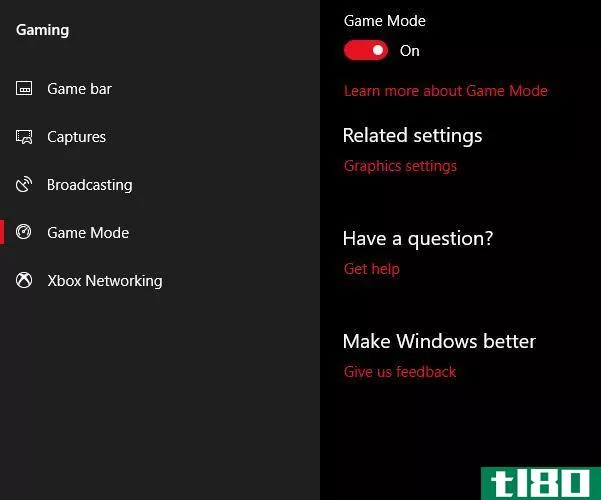
最新版本的Windows10,创作者更新,添加了一个新的功能称为游戏模式。不幸的是,没有办法在游戏模式下永久运行,但您可以使用Windows key+G的简单键组合激活它。但是,您必须首先启用游戏模式。
要启用游戏模式(仅在Windows 10 Creators Update中可用),请打开“设置”>;“游戏”,然后选择“游戏模式”。轻触游戏模式下的拨动开关。它应该只用于游戏,但你可以激活它时,你需要得到一个小爆发的速度。如果你有很多后台应用程序拖累了一个资源密集型的程序,那么它特别有用。
不幸的是,游戏模式只提高了游戏性能几个百分点。
即便如此,你们中的一些人将体验到比其他人更大的性能提升。减少后台应用程序的数量可能会提高你的性能,而其他任何技巧都无济于事。理论上,游戏模式可以在任何使用GPU加速的应用程序中运行。所以,如果你想在Adobe Premiere中试用,那就试试吧。
2关闭视觉效果
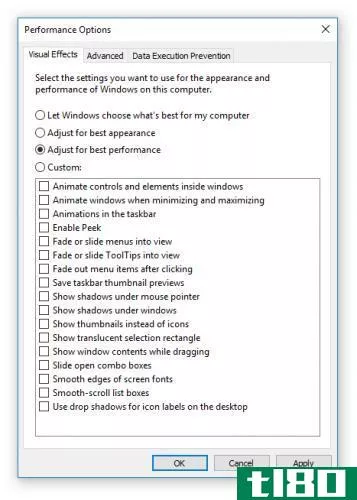
Windows提供了一种关闭所有视觉增强功能的非常简单的方法。
- 只需导航到“系统”>;“高级系统设置”
- 从上面的选项卡中选择“高级”。
- 在“性能”下,选择“设置”。
- 左键单击Adjust for best performance单选按钮可关闭所有视觉效果。
我在一些系统上禁用了视觉效果,这似乎产生了很大的影响,尤其是在旧电脑上。不利的一面是,事情看起来不那么好。我建议保持屏幕字体的平滑边缘,因为这有助于阅读文本。
三。加速你的处理器
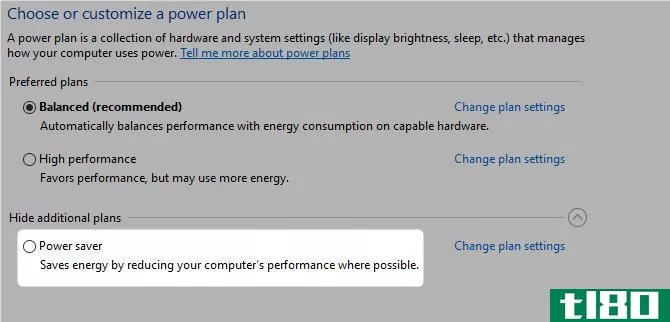
Windows有三个或更多预定义的设置,用于设置处理器如何提高频率。三个默认值是平衡、高性能和节能。有时**商还包括定制计划在这里。
使用平衡型或省电型的笔记本电脑几乎总是更好的,但高性能可以通过用电池续航时间换取电源来提高Windows的速度。因为它耗电最多,所以更适合台式机。
您可以通过导航到“控制面板”中的“电源选项”来更改设置。
4关闭自动启动程序
我安装的程序中大约有一半尝试在后台静默运行。这对于少数几个程序来说是好的,但是对性能的影响是累积的。如果您的计算机有足够的程序设置在启动时运行,整个系统将陷入困境。
摆脱不必要的启动软件对性能是绝对必要的。幸运的是,Windows可以很容易地移除大多数自动启动程序。
要删除自动启动的应用程序,请执行以下操作:
- 按Ctrl+Alt+Delete组合键进入Windows任务管理器。
- 从弹出的菜单中选择任务管理器。
- 从屏幕顶部选择启动选项卡。
- 在“启动”选项卡中,可以消除大多数自动启动的应用程序。大多数应用程序不需要在后台运行,除非它们是预装在你的电脑上的(甚至这些应用程序通常都是臃肿的)。
不幸的是,有些程序隐藏在其他位置,但你可以找到并消除隐形自动启动以及。
5检查你的互联网连接
网速慢的最大原因之一不是你的提供商。这是你的Wi-Fi连接。由于常见的问题,如频道拥塞和重叠的Wi-Fi信号,它可以很难得到一个稳定的信号,如果你住在一个公寓综合楼。
幸运的是,大多数路由器都提供了两个可以提高连接速度和稳定性的功能:
- 直接有线连接
- 更改路由器的频道。
配置有线连接很简单:只需购买以太网电缆。
更改路由器的通道虽然很容易,但需要更深入的解释。
首先,使用Wi-Fi分析仪工具来确定哪些频道最适合您的计算机,其次,进入路由器的设置以更改频道。
查看一个关于如何执行此操作的好视频:
6管理windows update以提高性能
更改活动小时数
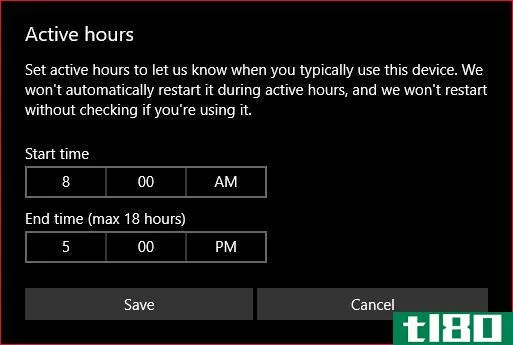
信不信由你,Windows Update在后台运行时会占用大量资源。您可以将其配置为仅在特定时间运行,例如设备不运行时,这意味着在执行某些重要任务时不再重新启动。
要将Windows Update配置为仅在特定时间运行,请执行以下操作:
- 在Windows搜索栏中键入Windows Update设置并运行配置实用程序。
- 在“更新设置”标题下,选择“更改活动小时数”。
- 您可以通过单击更改工作时间来更改此菜单上的工作时间。我建议把它换成一个时间段,当电脑开着但没有用的时候。
注意:此设置仅限制Windows自动安装更新的时间。Windows Update仍将在这些时间下载更新。
将internet连接设置为按流量计费
如果您的Wi-Fi连接带宽有限,Windows Update可以通过在后台下载更新来显著影响您的internet性能。
您可以通过将连接设置为按流量计费来防止这种情况;这将禁用Windows Update,尽管某些安全修补程序仍可能下载。
- 打开Windows设置(Windows键+I)
- 转到“网络和Internet”>;“Wi-Fi”。
- 选择当前连接到的网络,并在“按流量计费连接”下选择“设置为按流量计费连接”打开开关。
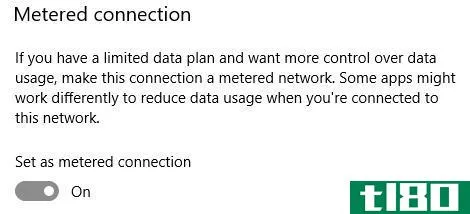
注意:这只适用于Wi-Fi网络,尽管存在将此设置应用于以太网连接的黑客。
7关闭windows 10的搜索索引功能
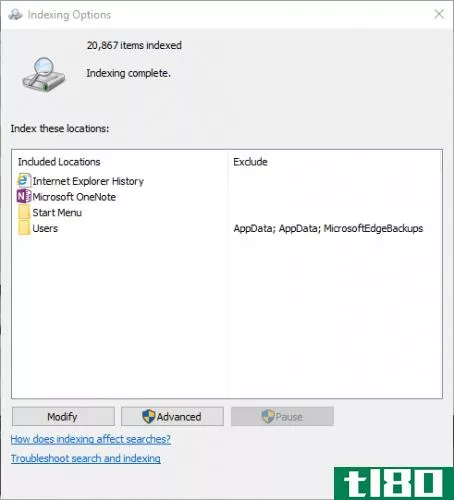
搜索文件时,如果启用了索引,Windows不会扫描计算机上的每个目录。索引创建存储在计算机上的项目的文本清单。它大大提高了文件搜索速度。
在我的2013电脑上,我不关闭索引。没有什么好处。即使是在现代计算机上,关闭windows10的索引功能也会显著降低对存储驱动器的搜索速度,而在较新的计算机上几乎没有性能提升。
另一方面,如果您拥有一台非常旧的计算机,关闭搜索索引将有助于提高系统的性能。
关闭Windows 10的搜索索引工具:
- 在Windows搜索工具中键入Index,然后左键单击Index Opti***。
- 左键单击菜单底部的“修改”,取消选中此处列出的所有选项框。
8存储分析器和磁盘清理可以加快windows

当数据过载时,固态驱动器(ssd)和硬盘驱动器(hdd)都会减慢速度。这两种驱动技术都喜欢保持50%左右的容量以获得最佳性能,但任何25%左右的可用容量都可以。
清理过载磁盘的最佳应用程序之一是WinDirStat。WinDirStat是完全免费的、开源的,有安装版和可移植版。
下载:WinDirStat for Windows(免费)
windows 10软件增强功能
9柱塞驱动
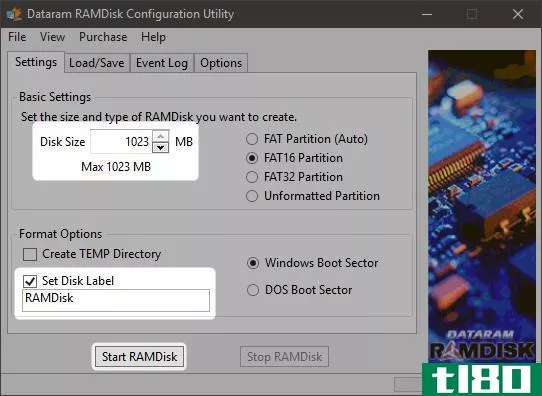
在所有声称能提高性能的应用程序中,没有哪个程序比RAM驱动器做得更好。RAM驱动器程序使用物理RAM创建虚拟驱动器,速度非常快。然后,用户将基本软件的一部分移动到RAM磁盘上,这将大大提高速度。
但是,我建议RAM驱动器的使用只适用于那些希望提高单个应用程序性能的人。受益于RAM磁盘的软件最重要的例子是Photoshop、浏览器和视频编辑软件。
我将演示如何将RAM磁盘与Chrome浏览器相结合。我建议您至少有1GB的内存可用。在我看来,对于64位系统,用户应该拥有至少8GB的RAM,对于32位系统,用户应该拥有至少4GB的RAM。但你可以少花钱。
内存驱动软件很多。我最喜欢的不是免费的:SoftPerfect RAM磁盘。
然而,如果你只是想让你的脚湿,给DataRAM的RamDisk一个尝试。免费版本的大小限制为1GB。但是如果你拥有一个基于AMD的系统,你会得到4GB的最大容量。
如何配置RAM驱动器
设置RAM磁盘只需要下载和安装软件。运行软件后,需要使用以下选项配置它:
选择最大RAM磁盘大小,大约为1GB。您可以使用任何大小,但较小的容量限制了它的效用。
选中“设置磁盘标签”框。这样,您可以在下一步中识别磁盘。
然后选择启动RAMDisk。
将浏览器配置为在RAM磁盘上读写缓存文件。
在浏览器快捷方式上单击鼠标右键,然后从关联菜单中选择“属性”。Windows10使访问浏览器快捷方式比以往任何时候都更容易。你可以直接从任务栏上完成。
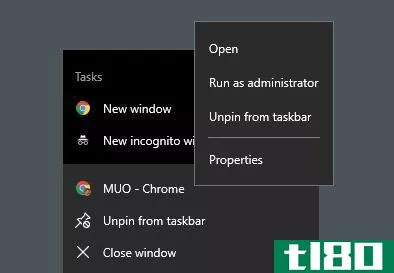
从“属性”中,选择“快捷方式”选项卡。然后在Target:text输入字段中,将以下代码附加到文本末尾,其中“R”是您自己的RAM磁盘驱动器号:
--disk-cache-dir=R:\完整的代码行应该如下所示:
"C:\Program Files (x86)\Google\Chrome\Application\chrome.exe" --disk-cache-dir=R:\根据Chrome的配置,您自己的代码可能会有所不同。
最后,选择“确定”并重新启动浏览器。从现在起,Chrome将读写缓存文件到RAM磁盘。
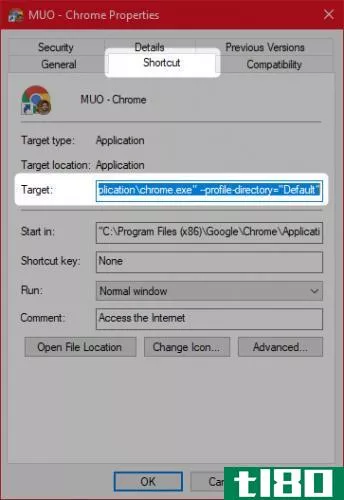
虽然克里斯蒂安博尼拉认为RAM驱动器是不可行的,我不同意。但他确实提出了一些好的观点。最大的缺点之一是它们会使你的电脑关机速度变慢。而且,因为它们是在后台运行的,所以较旧的计算机可能无法很好地处理额外的开销。
下载:DataRAM RamDisk | Windows(免费)
10恶意软件扫描器
关于恶意软件扫描器的话题,我们写得死去活来是有充分理由的:大多数性能问题源于恶意程序在后台疯狂运行。一些更好的免费恶意软件扫描器有包括恶意软件,超级间谍软件,和ClamWin。
我们以前写过关于最好的免费反恶意软件客户端。我向任何电脑速度慢的人推荐。
11注册表清理
Windows注册表包含Windows和其他程序的所有设置。安装软件会更改注册表。但是,有时卸载程序时,无法删除这些更改。随着时间的推移,成千上万的注册表修改会降低系统性能。注册表清理程序将从卸载的程序中删除这些更改和其他剩余内容。
然而,在我看来,注册表清洁工造成的问题比他们解决的要多。虽然您可能会看到少量的性能改进,但在大多数情况下,您可能会看到在运行注册表清理程序之后出现的glitchos行为。
清理注册表最好的程序是CCleaner。然而,CCleaner的**商Piriform遭遇了一次安全漏洞,使得黑客能够将恶意代码**CCleaner的两个版本中。幸运的是,威胁已经过去了。
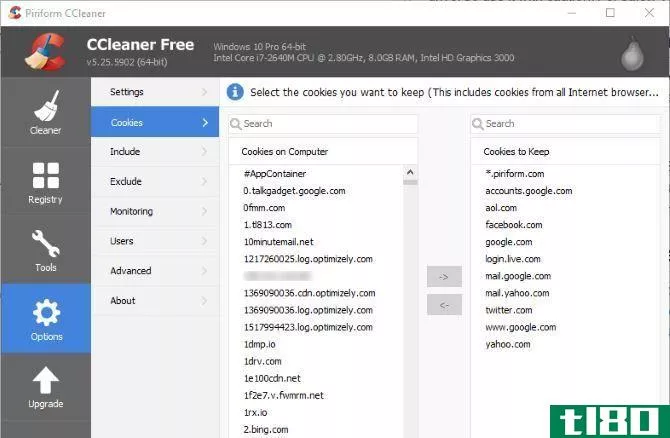
12通过删除坏应用程序加快windows 10的速度
很多用户安装了可怕的软件,认为他们需要它。大多数时候,这是一个可能不需要的程序(PUP),它会减慢计算机的速度。
一些最严重的违规者包括PDF阅读器、音乐和视频播放器、浏览器和BitTorrent软件。幸运的是,有很多很好的选择。这个过程很简单。首先,卸载软件,然后安装一个更好的程序。
这里有一些你可以考虑的替代方案。
- 苏门答腊PDF阅读器
- 视频播放器
- 谷歌Chrome或Mozilla Firefox
- QBittorrent公司
pdf阅读器更换:苏门答腊pdf
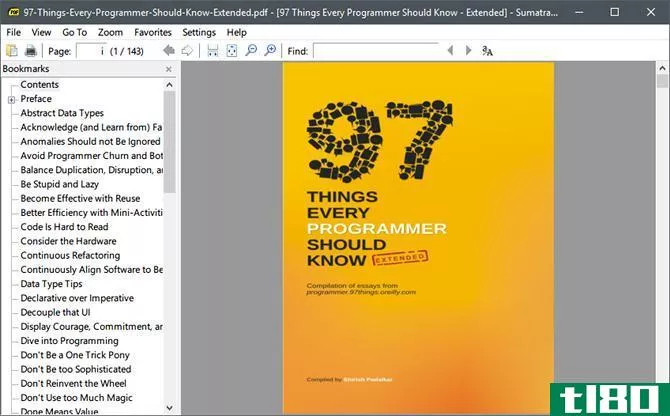
许多互联网用户认为adobeacrobatpdf阅读器是唯一一个能够读取PDF文件的程序。那是个神话。因为adobeacrobat可以传播恶意软件,所以您可能需要另一种选择。
苏门答腊PDF阅读器是Adobe更好的替代品。我向大家推荐苏门答腊岛。它不仅是开源的,而且还可以阅读漫画书(CBZ或CBR文件),阻止潜在的恶性脚本,并在较旧的系统上运行。
所有现代浏览器都可以读取PDF文件。你甚至不需要一个专用的PDF阅读器。
下载:Sumatra PDF Reader for Windows(免费)
音乐和视频播放器:vlc播放器
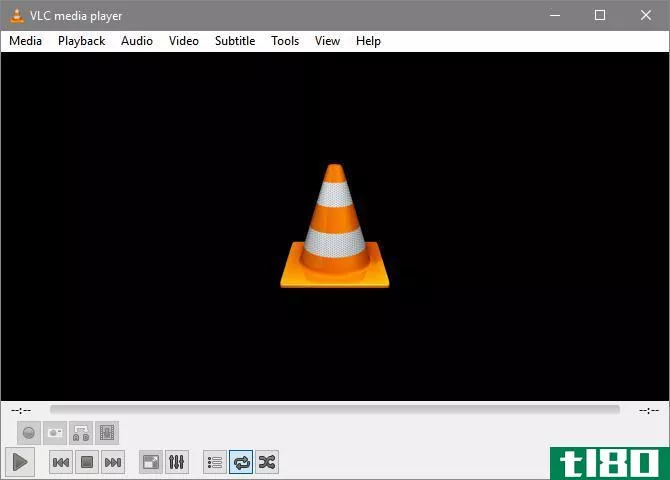
VLC播放器是有史以来**的三款媒体播放器之一。
你可以说有更好的音乐播放器。但对于视频,很少有人能超越VLC。除此之外,它是开源的,支持键盘快捷键,可以播放几乎所有的视频文件,而且成本不高。
下载:适用于Windows | Mac | Linux | Android | iOS的VLC播放器(免费)
浏览器更换:chrome浏览器
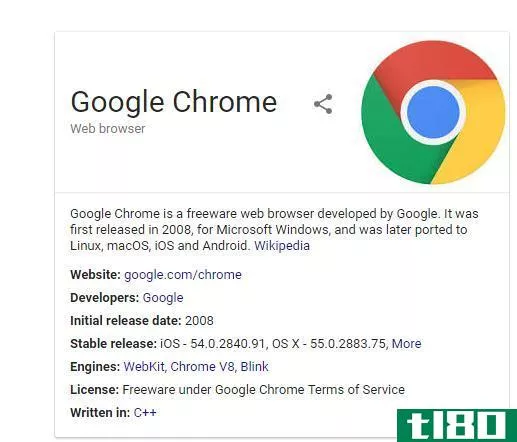
Chrome也许是微软Edge或internetexplorer浏览器最快的替代品。它有标准的32位和64位变体。谷歌甚至**了一个开源版本的Chrome,称为Chrome。
总的来说,Chrome提供了Edge所没有的一切:可扩展性、安全性和速度。如果你经常使用互联网,Chrome是你最早应该安装的应用之一。然而,Firefox提供了相同程度的可扩展性,而且它是100%开源的。
另外:看看基于Firefox:Pale Moon的Windows优化浏览器。Pale Moon可与许多Firefox扩展配合使用,并提供64位版本。
下载:谷歌Chrome浏览器(免费)
下载:Mozilla Firefox浏览器(免费)
bittorrent替换:qbittorrent
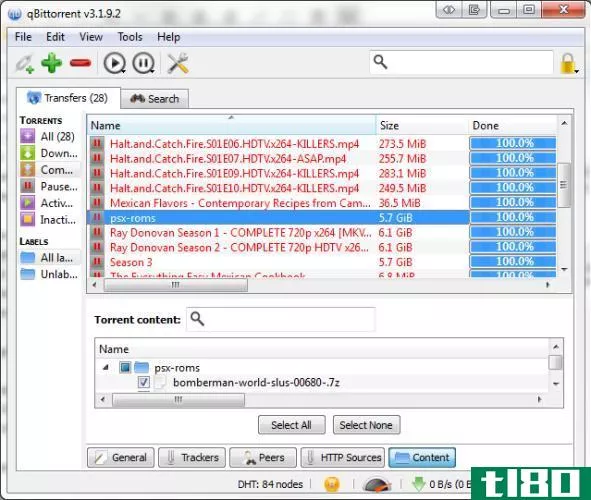
对于那些使用像BitTorrent客户端这样可怕的恶意软件的人来说,还有希望。看看开源的qBittorrent。与跨平台BitTorrent客户端泛滥不同,它会定期接收更新。除此之外,qBittorrent功能更全面,包含了竞争对手的所有额外功能,没有疯狂的恶意软件感染。
下载:QBittorrent for Windows | Linux | Mac(免费)
13删除Windows10中的臃肿软件
最新版本的Windows附带了大量的预装应用程序——并不是所有的都有用。用这本关于去除车窗10浮渣的优秀指南将它们取下。
在大多数情况下,删除软件不会起任何作用。大多数应用程序实际上是在激活时自行安装的占位符。如果你不关心微软的臃肿软件,你可能会考虑就地修复。
当您希望将计算机恢复到类似的新状态,而不重新安装所有应用程序时,就地修复非常有用。就地修复只是刷新Windows的核心操作系统文件。
要执行就地维修,请执行以下操作:
- 下载并运行Windows10媒体创建工具。
- 然后选择“立即升级此电脑”,然后选择“下一步”。
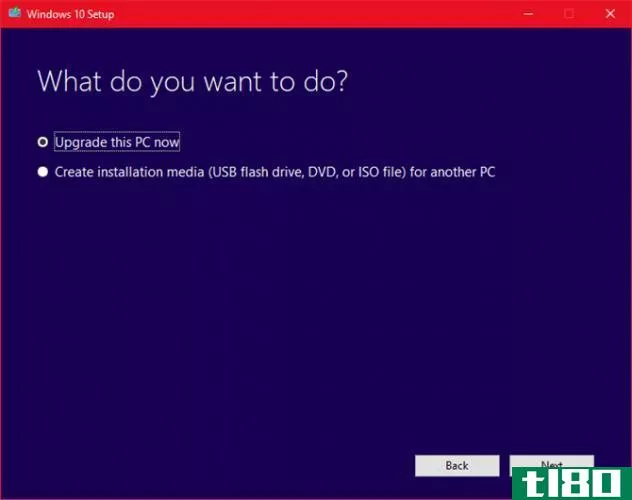
然后电脑会下载一个Windows10的副本,这可能需要几个小时。完成后,媒体创建工具会在其自身上重新安装Windows10。如果你的系统被恶意软件破坏了,或者核心操作系统文件受到了其他类型的破坏,那么就地修复可以修补windows10,将其恢复到一个更新鲜的状态。
有关该过程的更多信息,请观看以下视频:
14删除windows 10的默认应用
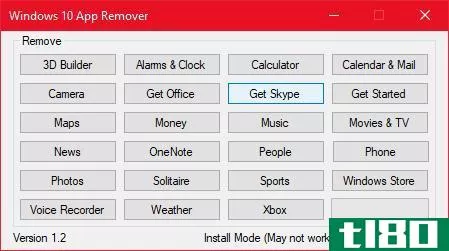
不幸的是,一个就地升级将替换或恢复所有Windows10中烘焙的臃肿软件(如果您删除了它们)。幸运的是,有一些应用程序使去浮动窗口比以往更容易。我最喜欢的是Windows10defaultappremover1.2。
Windows 10 Default App Remover 1.2可以卸载默认的Windows 10应用程序。除此之外,它的发布者还提供了应用程序的源代码。
要清除你的电脑垃圾,只需点击你想删除的应用程序。例如,如果Solitaire让你感到不安,只要在用户界面中用鼠标左键点击它,你就会收到一个提示,询问你是否打算删除该应用程序。确认此操作将删除应用程序。令人惊奇的是10AppsManager允许用户重新安装删除的软件。
该应用程序收到了来自诺顿安全网和VirusTotal的干净报告,因此它可能不是恶意软件的来源。
下载:Windows 10 Default App Remover 1.2 for Windows(免费)
什么是最好的Windows10速度黑客?
对大多数用户来说,最佳和最便宜的速度优化技巧是就地维修。如果您不介意丢失一些已安装的程序,工厂重置是另一个很好的选择。任何放缓的最大原因都是程序编写不当。删除或优化该软件通常可以解决大多数性能问题。
经常检查Windows体验索引以确定性能问题是个好主意。同时,如果你是一个游戏玩家,那么你可能想尝试这些性能调整,以提高你的机器上的游戏性能。
- 发表于 2021-03-11 10:39
- 阅读 ( 303 )
- 分类:IT
你可能感兴趣的文章
双引导操作系统的10个风险
...安装第二个操作系统,并想知道风险?在你的电脑上安装Windows和Linux可以让你两全其美。但这并不总是一帆风顺的。双重启动可能会导致问题,其中一些问题很难预见。 ...
- 发布于 2021-03-11 01:07
- 阅读 ( 391 )
如何使用windows10:您迫切需要解答的问题
不管你是刚刚升级到windows10,还是已经使用了很多年,你可能有很多问题没有答案。尽管windows10在不断改进和添加新功能,但用户体验仍有许多有待改进之处。 ...
- 发布于 2021-03-11 20:41
- 阅读 ( 238 )
用10个技巧和技巧加速windows
... 要查看在Windows 8.1或10上启动时运行的程序,请右键单击任务栏上的空白位置,然后单击“任务管理器”。选择“启动”选项卡以查看所有内容。在最右边的列中,您将看到每个项...
- 发布于 2021-03-12 08:31
- 阅读 ( 241 )
微软:Windows10比以前更好了
随着秋季创建者的更新在即,微软正在大谈它迄今为止对windows10所做的改进。特别是2017年4月发布的Windows 10 Creators更新。据微软称,这是“有史以来性能最好、最可靠的Windows10版本!” ...
- 发布于 2021-03-13 01:57
- 阅读 ( 179 )
如何通过一个简单的性能调整来提高windows10的速度
如果你有一台windows10旧的或者内存不多的机器,你可能会对它的速度感到厌倦。幸运的是,您可以对系统的设置进行一些小的调整,以产生更流畅的体验。 ...
- 发布于 2021-03-13 10:53
- 阅读 ( 125 )
五大免费软件注册表清理,提高电脑性能
... 早在90年代和21世纪初,Windows注册表曾经是一个性能瓶颈。硬盘和CPU速度很慢,注册表本身也没有得到很好的优化,这使得系统随着时间的推移变得缓慢。如今,硬件速度如此之快,以至于可以...
- 发布于 2021-03-13 12:36
- 阅读 ( 199 )
10个快速修复,让你的windows电脑更快
...任务管理器,然后单击“启动”选项卡,可以查看和禁用Windows 10上的启动项。右键单击任何条目并选择“禁用”将其从启动中删除。如果您不确定要删除哪些项目,请查看我们的十大程序,您不需要在启动。 ...
- 发布于 2021-03-16 02:54
- 阅读 ( 235 )
如何在Windows10上检查您的windows体验分数
还记得Windows体验索引吗?Windows体验指数是Windows用户快速了解其整体计算机性能以及当前瓶颈所在的方法。 ...
- 发布于 2021-03-17 21:40
- 阅读 ( 332 )
7种有效的工具,可在windows上提高硬盘性能
Windows有一个(应得的)名声,那就是随着时间的推移,它会降低你的计算机速度。不可否认,windows10比它的前辈好得多,但问题仍然存在。 ...
- 发布于 2021-03-18 01:20
- 阅读 ( 432 )